Photoshop绘制立体效果的杯状蛋糕(4)
文章来源于 960px,感谢作者 佚名 给我们带来经精彩的文章!设计教程/PS教程/鼠绘教程2014-01-06
Step 18 下载松饼的质感。放置在松饼上层,设置剪切蒙版。使用图层蒙版隐藏在双方的某些部分的纹理,并设置图层混合模式为亮度。提示:如果你愿意,你可以使用污点去除工具(J)来清理一些纹理。 Step 19 应用色彩平
Step 18
下载松饼的质感。放置在松饼上层,设置剪切蒙版。使用图层蒙版隐藏在双方的某些部分的纹理,并设置图层混合模式为亮度。提示:如果你愿意,你可以使用污点去除工具(J)来清理一些纹理。
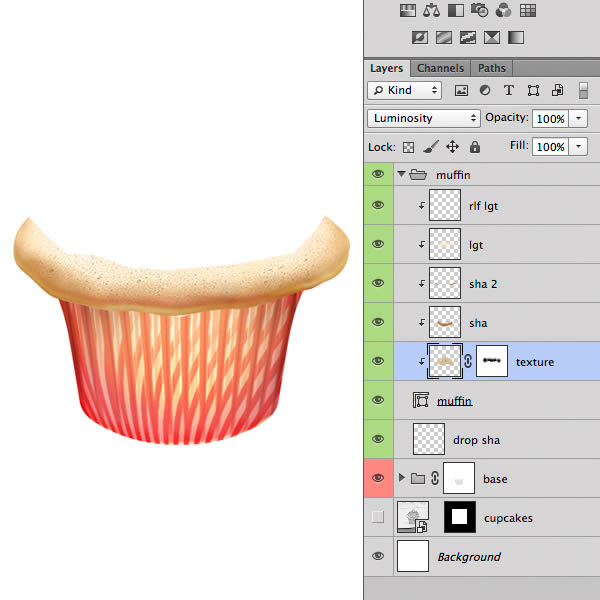
Step 19
应用色彩平衡调整图层,添加更多的褐色的让它看起来像松饼。上面做的有一个微妙的偏色。(16,0,-5)的亮度,中间色调和阴影(0,0,57),(13,-10,-33)。勾选保持亮度太。最后设置不透明度为40%。

Step 20
下面我们开始画冰淇淋,选择钢笔工具,制做形状像下面用底霜颜色较浅的颜色比。我激活了跟踪路径,只是为了视觉的目的,但你不必加黑路径。
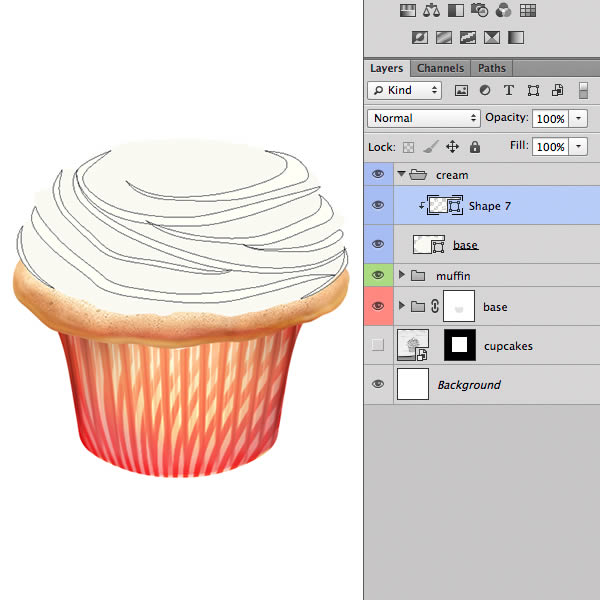
Step 21
下面最后一个剪贴蒙版添加一个新层,然后用画笔工具(B)上画软阴影这个颜色(#938e82)在每个形状的底部。使用涂抹工具,如果需要改进的形状之间的过渡。如果需要,图层不透明度降低到50%。
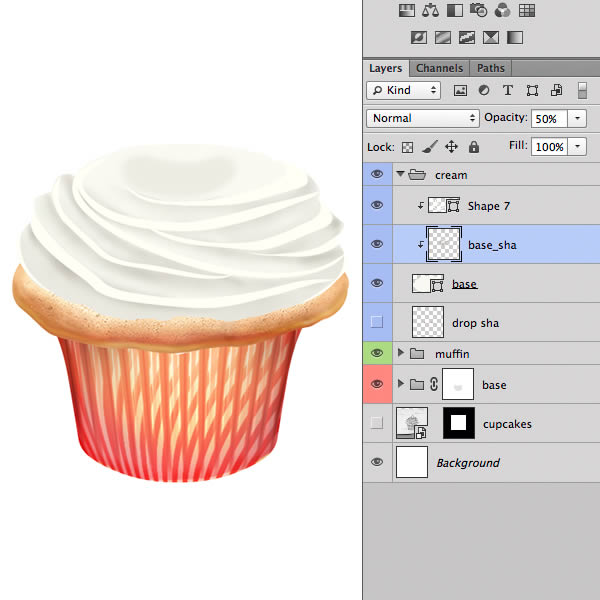
Step 22
添加一个遮罩层,隐藏第一形状层的的边缘,并创建平滑的过渡。
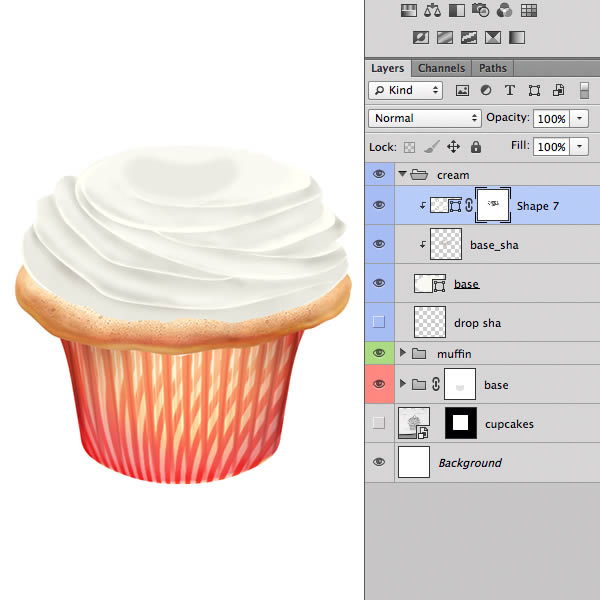
Step 23
要创造出一些颜色的变化,画一个黄色的颜色,在冰淇淋的下面。设置混合模式为叠加。
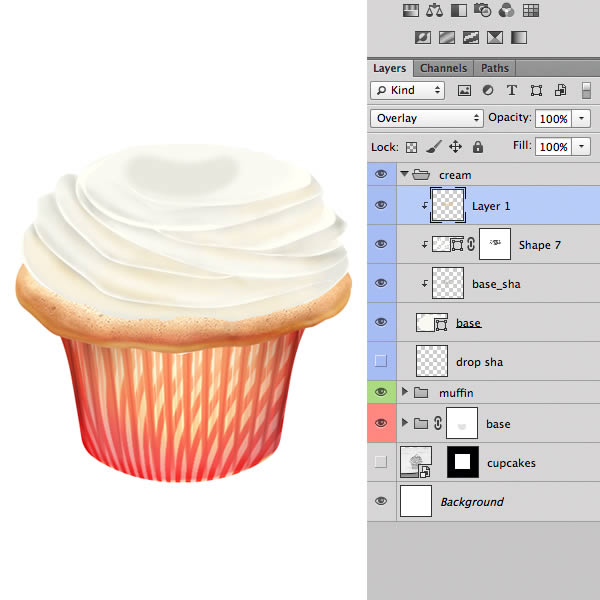
Step 24
使用一个简单但非常有效的方法,我们要添加一些反射光。首先添加一个新的空白层,然后用套索工具(L)选择里面的奶油层中进行。现在使用渐变工具(G)使用与白色到透明的渐变填充选区。重要的是要做出正确的选择,不要尝试充满了奶油层,但保留一些暗部与反光之间的差距。这种技术应用到整个冰淇淋。提示:当你完成后,尝试复制图层提高效果!
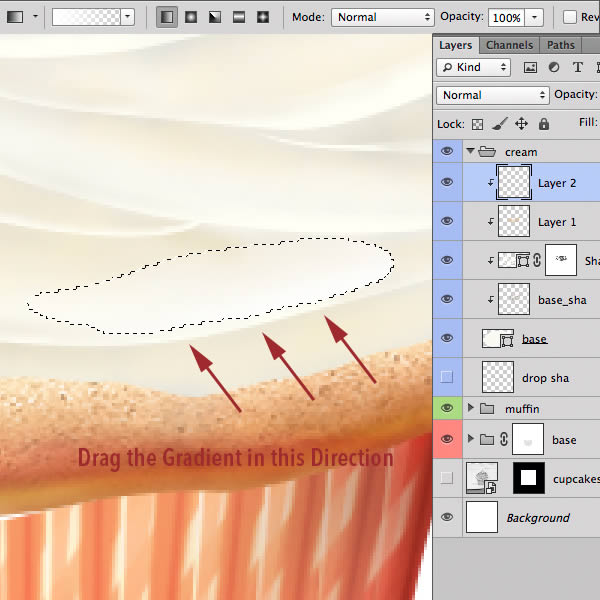
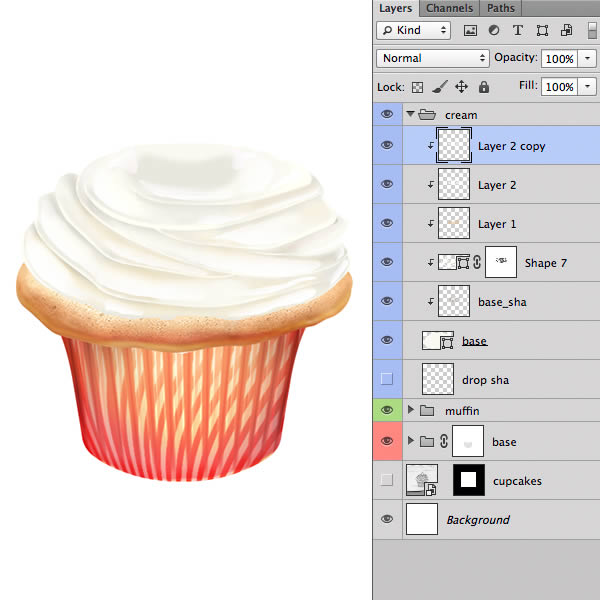
 情非得已
情非得已
推荐文章
-
 Photoshop绘制磨砂风格的插画作品2021-03-16
Photoshop绘制磨砂风格的插画作品2021-03-16
-
 Photoshop结合AI制作扁平化滑轮少女插画2021-03-11
Photoshop结合AI制作扁平化滑轮少女插画2021-03-11
-
 Photoshop结合AI绘制扁平化风格的少女插画2020-03-13
Photoshop结合AI绘制扁平化风格的少女插画2020-03-13
-
 Photoshop结合AI绘制春字主题插画作品2020-03-13
Photoshop结合AI绘制春字主题插画作品2020-03-13
-
 Photoshop绘制时尚大气的手机APP图标2020-03-12
Photoshop绘制时尚大气的手机APP图标2020-03-12
-
 Photoshop绘制立体感十足的手机图标2020-03-12
Photoshop绘制立体感十足的手机图标2020-03-12
-
 玻璃瓶绘画:PS绘制玻璃质感的魔法瓶2020-03-11
玻璃瓶绘画:PS绘制玻璃质感的魔法瓶2020-03-11
-
 像素工厂:用PS设计等距像素的工厂图标2019-03-20
像素工厂:用PS设计等距像素的工厂图标2019-03-20
-
 圣诞老人:使用PS绘制圣诞老人插画2019-02-21
圣诞老人:使用PS绘制圣诞老人插画2019-02-21
-
 Lumix相机:PS绘制粉色的照相机教程2019-01-18
Lumix相机:PS绘制粉色的照相机教程2019-01-18
热门文章
-
 Photoshop结合AI制作扁平化滑轮少女插画2021-03-11
Photoshop结合AI制作扁平化滑轮少女插画2021-03-11
-
 Photoshop绘制磨砂风格的插画作品2021-03-16
Photoshop绘制磨砂风格的插画作品2021-03-16
-
 Photoshop结合AI制作扁平化滑轮少女插画
相关文章2032021-03-11
Photoshop结合AI制作扁平化滑轮少女插画
相关文章2032021-03-11
-
 Photoshop绘制立体风格的序章图标
相关文章8612020-04-01
Photoshop绘制立体风格的序章图标
相关文章8612020-04-01
-
 Photoshop绘制立体感十足的手机图标
相关文章6362020-03-12
Photoshop绘制立体感十足的手机图标
相关文章6362020-03-12
-
 玻璃瓶绘画:PS绘制玻璃质感的魔法瓶
相关文章5282020-03-11
玻璃瓶绘画:PS绘制玻璃质感的魔法瓶
相关文章5282020-03-11
-
 建筑插画:PS结合AE制作摩天轮插画
相关文章5722019-01-17
建筑插画:PS结合AE制作摩天轮插画
相关文章5722019-01-17
-
 复古收音机:PS绘制立体风格的收音机
相关文章10652019-01-14
复古收音机:PS绘制立体风格的收音机
相关文章10652019-01-14
-
 蝴蝶结绘画:PS绘制逼真的蝴蝶结图标
相关文章7222019-01-07
蝴蝶结绘画:PS绘制逼真的蝴蝶结图标
相关文章7222019-01-07
-
 商业插画:PS绘制逼真的DC海王插画
相关文章8962018-12-20
商业插画:PS绘制逼真的DC海王插画
相关文章8962018-12-20
